In dieser Anleitung zeige ich, wie man Screenshots mit einem Samsung Smartphone macht, das Android als Betriebsystem hat. Diese Anleitung ist praktisch für alle Samsung Galaxy Modelle gültig. Besonders der Screenshot-Trick mit Tasten funktioniert immer.
Screenshots – was ist das?
- Screenshots sind Bildschirmfotos. Man fotografiert also den eigenen Bildschirm.
- Wenn man zum Beispiel ein Spiel spielt und den aktuellen Spielstand mit seinen Freunden teilen möchte, so macht man einen Screenshot und verschickt diesen per WhatsApp.
Methode 1: Screenshot mit Tasten
Diese Methode benötigt wenige Sekunden Übung, dafür funktioniert sie bei allen Samsung Galaxy Modellen.
- Drücke gleichzeitig die Ein-Aus-Taste und die Home-Taste
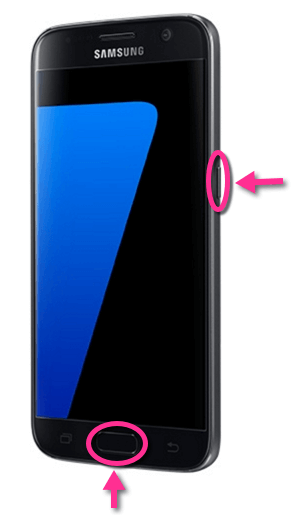
- Der Bildschirm blitzt kurz auf, dann wird das Bild gespeichert.
- Das Bildschirmfoto findest du in der Bildergalerie.
- Wenn es nicht sofort klappt, dann mehrmals wiederholen. Das Timing sollte stimmen.
Methode 2: Screenshot mit Wischgeste
Diese Methode funktioniert nur bei neueren Modellen, also Samsung Galaxy S5, S6, S7, S7 Edge, J5, J3, A5, A7, Note 3, Note 4, Note 5, ..
- Bildschirmfotos lassen sich auch mit einer Wischgeste aufnehmen
- Wische den Bildschirm mit der rechten Hand von rechts nach links
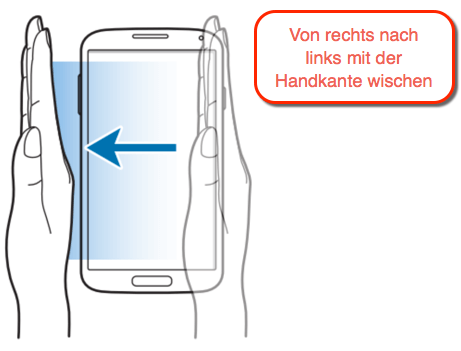
- Wenn diese Methode nicht funktioniert, dann muss du sie zuerst aktivieren.
- Die Aktivierung geht so:
- Android Einstellungen öffnen
- Bewegungen und Gesten antippen
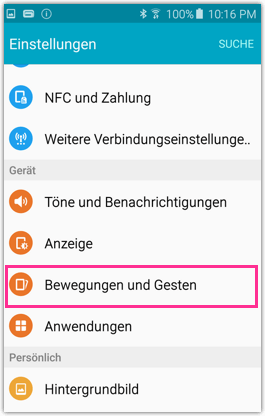
- Aufnehmen durch Wischen aktivieren
- Jetzt kannst du den Screenshot mit der Wischgeste ausführen